Windows 7 系统下 LaTeX 软件安装教程
一、准备工作
在安装 LaTeX 软件之前,咱们得确保电脑满足一些基本条件。首先,你的 Windows 7 系统最好是正版且更新到了最新补丁,这样能减少安装过程中可能出现的兼容性问题。另外,电脑得有足够的存储空间,因为 LaTeX 软件及其相关组件会占用一定空间,建议预留至少 2 - 3GB 的可用空间。
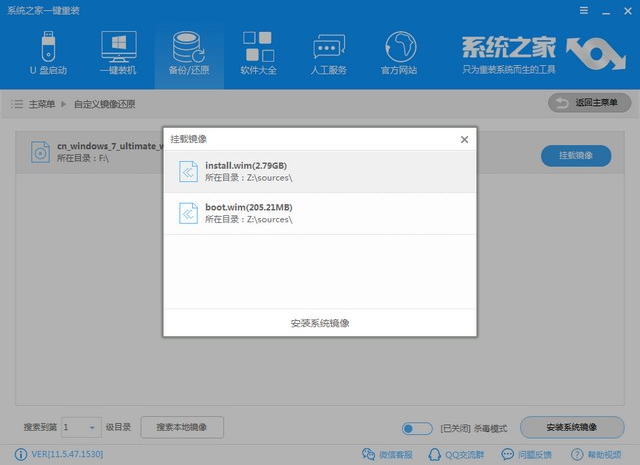
接下来,咱们需要找到可靠的 LaTeX 安装文件。一般来说,CTeX 套装是很多初学者的首选,它集成了 TeX Live 以及常用的编辑器,功能比较全面。你可以在其官方网站去下载对应的 Windows 7 版本安装包。
二、开始安装
- 运行安装程序 下载好安装包后,找到它并双击运行。这时会弹出安装向导界面,你可以看到一些欢迎信息,点击“下一步”继续。
- 阅读并接受许可协议 安装向导会展示软件的许可协议,这得仔细看看,了解使用该软件的一些条款和条件。看完后,如果没问题,就勾选“我接受许可协议中的条款”,再点击“下一步”。
- 选择安装位置 这儿可以选择把 LaTeX 软件安装到哪个磁盘分区和文件夹。如果你对安装路径没特殊要求,直接用默认的就行,要是想安装到其他地方,点击“浏览”选择你想要的文件夹,选好后点击“下一步”。
- 选择组件和安装类型 CTeX 套装提供了不同的安装类型,比如完整安装、自定义安装等。对于新手,推荐选完整安装,这样所有常用的组件和工具都会安装好,省得后面再折腾。要是你对 LaTeX 比较熟悉,知道自己需要哪些特定组件,也可以选自定义安装,按照自己需求勾选组件,选好后点“下一步”。
- 等待安装完成 设置好前面这些选项后,就可以点击“安装”按钮了。安装过程可能需要一些时间,根据电脑性能不同,大概 10 - 30 分钟不等。这期间,你可以看到安装进度条在慢慢前进,别着急,也别中途关闭安装程序。
三、安装后的配置
- 设置环境变量 安装完成后,有时候需要手动设置一下环境变量,这样系统才能找到 LaTeX 相关的命令。在桌面上“计算机”图标上右键,选择“属性”,在弹出的窗口左边点击“高级系统设置”。在“系统属性”窗口里的“高级”选项卡下,点击“环境变量”按钮。在“系统变量”里找到“Path”变量,双击它,在弹出的编辑窗口里,在变量值的最后加上“;C:CTeXMiKTeXmiktexbinx64”(这里假设你安装在默认路径 C:CTeX 下,如果安装路径不同,要改成你实际的路径),然后点击“确定”保存设置。
- 测试安装是否成功 打开安装好的 LaTeX 编辑器,比如 WinEdt(CTeX 套装自带的)。在编辑器里输入简单的 LaTeX 代码,像“documentclass{article}begin{document}Hello, LaTeX!end{document}”,然后点击编译按钮(一般长得像个锤子或者有“Build”之类字样)。如果编译成功,会生成对应的 PDF 文件,并且能看到刚才输入的“Hello, LaTeX!”,那就说明 LaTeX 软件在 Windows 7 系统上安装成功啦。
四、常见问题及解决办法
- 安装过程中出错 要是安装过程中弹出错误提示,先别急。一般错误提示会告诉你大概原因。如果是因为缺少某些依赖组件,按照提示去下载安装对应的组件就行。要是提示空间不足,就清理一下磁盘空间,再重新安装。
- 编译失败 编译时出错的话,看看错误信息,可能是代码写得有问题,比如少了括号、命令拼写错误等。仔细检查代码,修改后再编译。还有可能是缺少某些宏包,这时候可以在网上搜索如何安装对应的宏包,按照教程操作就好。
通过以上步骤,相信你能顺利在 Windows 7 系统上安装好 LaTeX 软件,开启文档排版和科学写作的新旅程啦。
感谢您的来访,获取更多精彩文章请收藏本站。

© 版权声明
文章版权归作者所有,未经允许请勿转载。
THE END
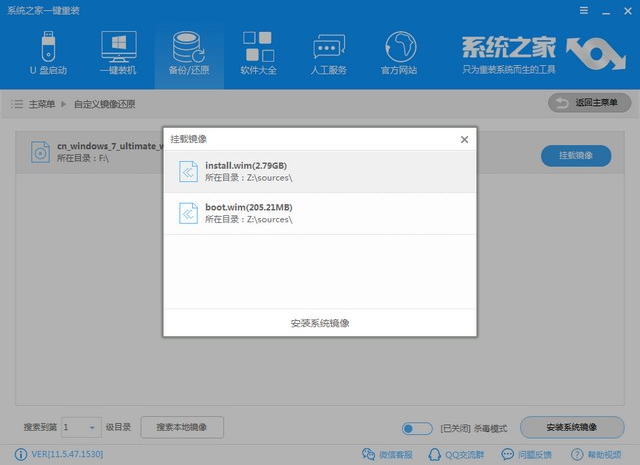



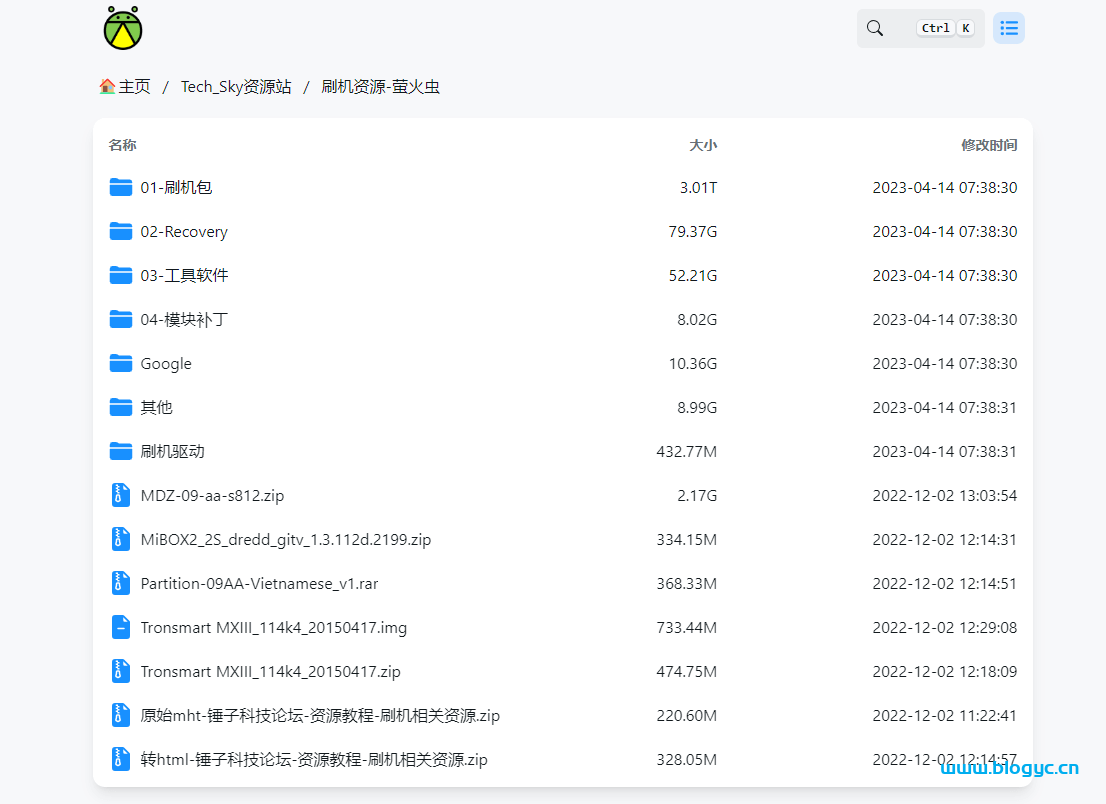
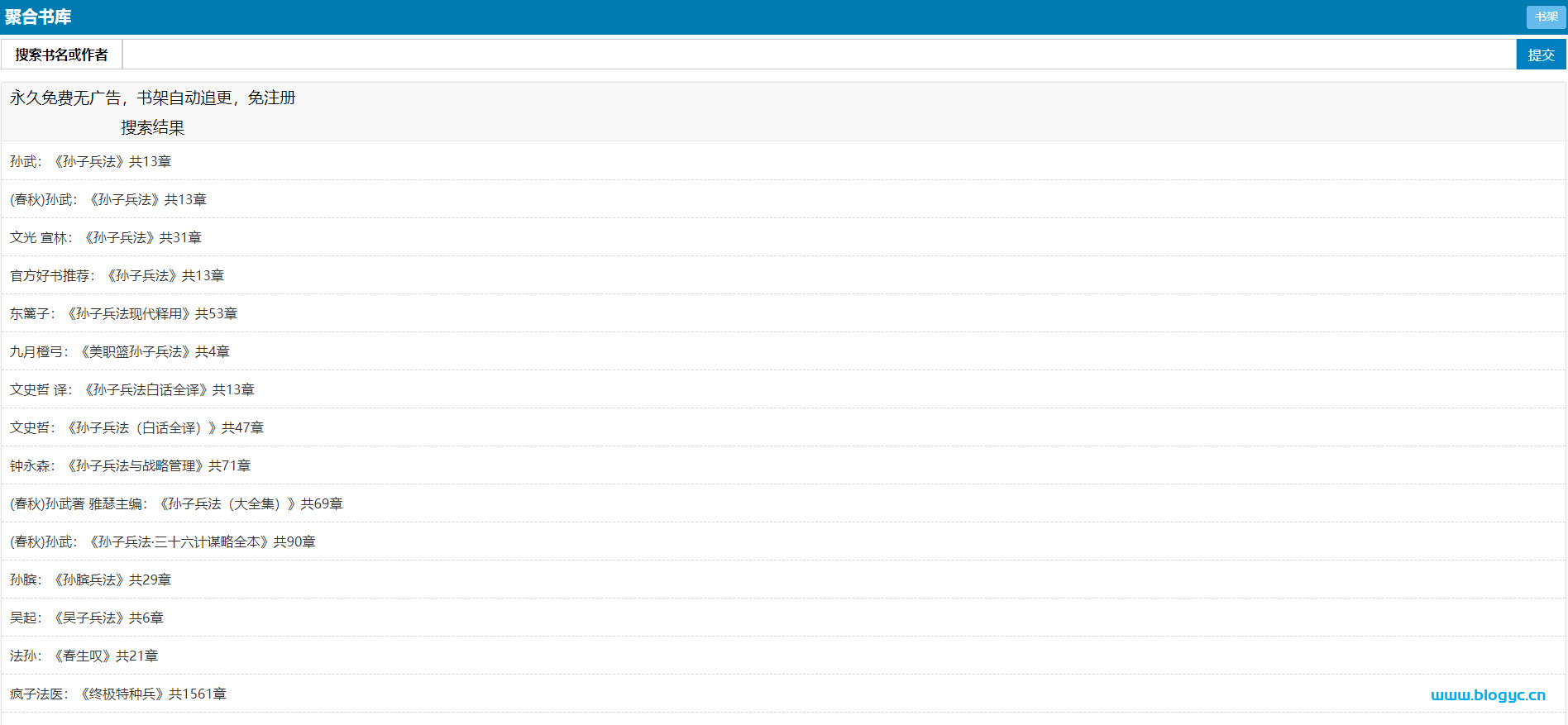
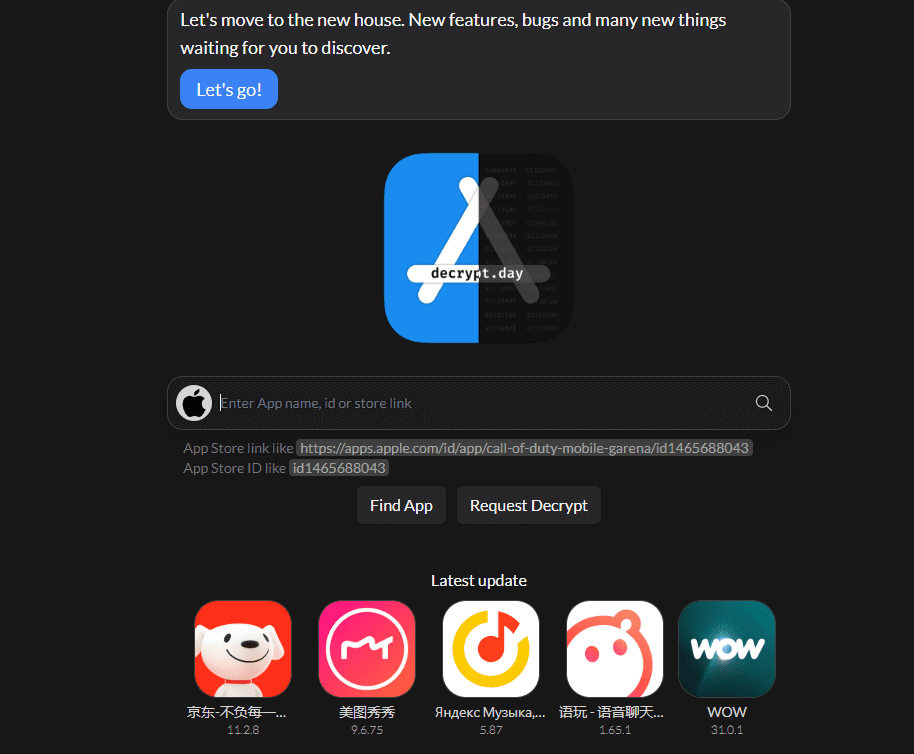




暂无评论内容